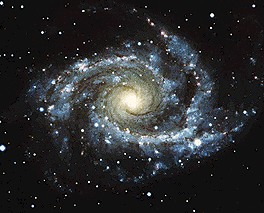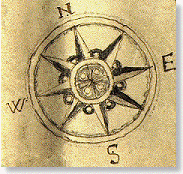| Insérer un lecteur audio dans une page web | |||
|
Le Prof de FLE et les fichiers audio
|

Tôt pu tard le professeur de FLE intéressé par les nouvelles technologies et l’utilisation d’Internet dans les différentes activités pédagogiques va tomber sur des termes du type : AAC, MP3, MP3 Pro, Ogg Vorbis, WMA, RAM ... Comme Monsieur Jourdain, on pourrait se demander si ces étranges mots sont bien de la "prose" ou un vocabulaire cabalistique pour certains initiés. Et bien, il s’agit tout bêtement de différents types d’extensions des fichiers audio compressé qu’on utilise sur Internet. Étant donné que les documents audio occupent une place très importante dans nos méthodologies, il est évident que le professeur impliqué devra au moins apprendre quelques rudiments sur ces différents types de fichiers audio. Dans ce cas, la façon la plus facile de commencer à aborder le problème est, à mon avis, de jeter, d’abord, un petit coup d’œil à l’encyclopédie Wikipedia dans l’article qui établit le liste de ces extensions et de se familiariser avec elles. C’est vrai que, à l’ère du tout numérique, il n’est pas facile de se déterminer pour l'une ou l'autre de ces normes et pour le lecteur audio le plus adapté à nos besoins. Je suis sûr que la plupart d’entre nous a déjà fait l’expérience d’avoir essayé d’écouter un document audio sur une page web et, à cause d’une erreur de lecture ou du manque d’un greffon (plugin) qui nous est complètement étrange, être sorti de la page sans avoir pu l’écouter. En effet,
l’insertion d’un document audio sur un page web peut poser pas mal des
problèmes aux néophytes que nous sommes car, dans la plupart
des cas, on ignore de quelle façon ce document que nous écoutons
sans encombre sur notre ordinateur va être « lu » par
le visiteur de notre page web ou de notre blog. Pour
être plus concret, il faut dire qu’il y a plusieurs façons
d’écouter les fichiers audio sur Internet. Ces méthodes se
différencient selon que l'on veut faire appel:
2)
À un greffon (plugin) multimédia du navigateur qui affiche
ou non un panneau de contrôle (play, avance rapide, stop, etc.) dans
la page web et qui est donc « insérée » dans
celle-ci.
Voici, par exemple, un lecteur Flash intégré dans cet article qui reproduit un petit extrait audio d’Arte radio.com sur la journée de Ricardo un petit enfant français de 11 ans. Vous pouvez cliquer sur  et écouter après l'extrait sans avoir besoin de sortir de
cette page:
et écouter après l'extrait sans avoir besoin de sortir de
cette page:
Ici, il s'agit d'un lecteur Flash crée par Dew et qui sera l'objet d'une analyse plus approfondie dans ce même article. Dans les lignes qui suivent je vais essayer d’expliquer de la façon la plus facile possible comment faire pour insérer nos documents audio dans notre page web ou notre blogue. Il est évident que si nous sommes un peu familiarisés avec la syntaxe htlm qu’on utilise dans la plupart des pages web et dans les blogues, l’explication sera comprise beaucoup plus facilement. Et tout cas, j’espère que ces indices pourront aider à d’autres collègues et que les fichers audio (et pourquoi pas les fichiers vidéo) seront de plus en plus nombreux dans nos sites FLE. Bien
qu’il existe plusieurs douzaines de lecteurs audio /multimédia,
quand on navigue sur la toile et dans la plupart des fureteurs il y aura,
au moins (pas de polémique là-dessus svp), un de ces trois
types de lecteurs audio intégré qui va lire les formats audio
spécifiquement adaptés à Internet (le streaming par
exemple). L'ordre étant arbitraire et sans corrélation d’importance
aucune :
Windows
Média (wma)
Comme
je viens de le souligner, normalement un de ces trois lecteurs audio a
été défini par défaut pour lire les fichiers
audio d’une façon intégrée ("embed") dans le navigateur
qu’on utilise sur Internet. C'est-à-dire que, si on a inséré
correctement dans la page web un fichier audio, le fureteur de l’utilisateur
va se déclencher automatiquement lorsque la page est chargée.
Il est impossible de savoir quel est le lecteur audio qui va être
utilisé. Nous savons pourtant (pas de polémique là-dessus
non plus svp) que, malgré tout, le SO (système d'exploitation)
le plus répandu es celui de Windows dans ces différentes
versions (98SE, 2000, XP, etc). Il est aussi évident que, selon
les dernières statistiques, le logiciel de navigation le plus utilisé
est toujours IE6.0 (Internet Explorer 6.0) et cela malgré la formidable
réussite ces derniers temps de Firefox.
Dans ces conditions, il est donc fort probable que notre ficher audio va
être reproduit sur un lecteur Windows Media car ce lecteur est, jusqu’à
présent, intégré par défaut dans IE6.0. Mais
il y aura pourtant sans doute aussi un pourcentage important d’utilisateurs
qui écouteront notre fichier avec un lecteur du type QuickTime,
RealPlayer ou autre.
Ce qui est important de souligner et qui va simplifier énormément les choses est que, tous les trois, sont capables de reproduire des archives MP3. Cela veut dire que, si nous voulons être sûrs d’une écoute correcte de notre fichier audio dans pratiquement tous les lecteurs intégrés dans les navigateurs, il vaut mieux utiliser le format MP3 pour nos fichiers audio. Cet article ne s’occupe pas des différents logiciels qui sont capables de transférer un ficher audio vers MP3. On suppose donc que nous disposons déjà de nos fichiers audio sous ce format et que nous les avons placés soit sur un site internet dont nous connaissons le chemin, soit dans notre ordinateur (conseil: de préférence dans la même archive que notre fichier html qui contient la page web) mais ,dans ce dernier cas bien sûr, il sera impossible de l'écouter dans la toile . Ce chemin
d’accès au fichier (dans l'exemple ci-dessous, par exemple,http://perso.wanadoo.es/grupoleonardo/mp3/vacances/lamer.mp3
est le chemin d’un petit extrait de « La Mer » de Charles Trenet)
est très important car nous devrons après le copier et le
placer dans le script que nous allons utiliser pour intégrer notre
lecteur dans la page web.
Dans chacune
des méthodes ci-dessous, vous devez insérer le code HTML
dans votre article du blogue ou votre page web. Pour cela, dans la plupart
des sites qui abritent les blogs, vous aurez un onglet « HTML »
ou « Edit S’il s’agit de placer le code dans un page web, la méthode la plus facile est d’éditer votre page avec un programme du type FrontPage, puis cliquer sur l’onglet « code » ou « htlm » et le placer à l’endroit de la page qui nous intéresse (mais, en tout cas, entre les balises <body> et </body> ). A) Le lien direct<a
href="http://perso.wanadoo.es/grupoleonardo/mp3/vacances/lamer.mp3">Extrait
de la Mer</a>
Résultat:
Si
l'on clique sur le lien ci-dessus, on va télécharger ou reproduire
l' extrait audio selon la configuration préalable de notre navigateur
et SO.
Inconvénients:
1)
La musique ne démarre pas automatiquement, elle est d'abord intégralement
téléchargée.
La
méthode "EMBED"
L'inclusion d'audio dans cette méthode se fait, comme dans le cas précédent, par insertion de code HTML dans la page. Cette méthode est peut être la plus simple (mais attention ! pas nécessairement la plus efficace). Il s'agit d'insérer une balise EMBED dans notre code HTLM de notre page web ou notre blogue :<embed
src="chemin_fichier_son.wma"
width="280" height="45" ></embed>
Ce
code donnera, si par exemple le type de lecteur prédéterminé
dans le navigateur est Windows Media Player série 10 et votre ficher
audio a une extension .wma typique de ce lecteur, le résultat suivant:
 attention!
ceci n’est qu’une image et ne reproduit donc rien !
On
peut, bien sûr, ajouter d’autres paramètres (auto démarrage
par exemple) à ce script mais j’ai préféré
donner la syntaxe la plus simplifiée et qui fonctionne dans la plupart
des cas. L'inconvénient de cette méthode est qu'elle peut
produire des erreurs avec certaines versions de navigateurs et que le fichier
audio doit être complètement chargé avant d'être
lu ce qui implique, dans une connexion à faible débit, un
temps d’attente trop prolongé sile fichier audio est un peu lourd.
La
méthode OBJECT est plus compliquée mais plus compatible que
les deux précédentes. Elle permettra presque à coup
sûr aux visiteurs d’écouter le fichier audio.
Cette
méthode OBJECT définit le lecteur (WMP, iTunes, RealPlayer,
QuickTime, etc.) qui sera utilisé par le visiteur, puis détermine
certains paramètres de reproduction du fichier (démarrage
automatique, boucle, etc.) Voici le code à insérer (attention!valable
seulement pour le lecteur QuickTime):
<OBJECT
Dans
ce script vous devez modifier ce qui est en rouge et vous pouvez
modifier ce qui est en vert.
Explications
:
Résultat:
attention !ceci n’est qu’une image et ne reproduit donc rien ! D)
Méthode du lecteur flash pour lire des fichiers MP3
C'est,
sans aucun doute, la plus intéressante car la plus universelle
(98 % des SO disposent du plugin flash correspondant). L'utilisation de
Flash permet de ne pas rencontrer les habituels problèmes d'incompatibilité
dus au navigateur ou au système d'exploitation du visiteur. Etant
donné les caractéristiques particulières de cette
méthode, elle sera l’objet de la dernière partie de cet article.
Parmi
les trois premières méthodes que j'ai analysées et
malgré certains inconvénients, je crois qu’on peut utiliser
de préférence celle de la balise embed car elle est
plus simple (elle n'occupe normalement qu'une seule ligne) et plus universelle:
il n'est pas obligatoire (mais on peut) définir, comme dans la méthode
avec "object", un script spécifique pour déterminer le lecteur
audio. J’ai pu constater d'ailleurs qu’elle donne de bons résultats
dans pratiquement tous le fureteurs. Même si c’est vrai que cette
balise «embed»
telle qu'il est décrite ici, tend à être dépréciée
dans le cas d'une validation xhtml et que, dans ce cas, il faudrait aussi
l'intégrer dans une balise «object». Malgré tout,
et par souci de simplification et d'efficacité je vais donner ici
le script le plus simple et, par conséquent, le plus facile à
modifier ou manipuler.
Voici
le code spécifique pour les trois lecteurs audio les plus populaires
sur la toile. Si vous décidez d’utiliser cette méthode pour
votre blog ou page web vous devez modifier dans le script ce qui
est en rouge (le chemin du fichier audio par exemple) puis le sélectionner,
le copier et le coller dans l’endroit convenable de votre blog ou page
web (rappel! dans ce cas, il faut qu’il soit situé entre les balises
<body> et </body>):
Windows Media Player
Ce
lecteur accepte divers types de fichier multimédia, à savoir
: .wmv, .wma (exlusifs de ce lecteur), .avi, .mpg , .mp3 et .mp4. Il est
d'ailleurs présent dans la presque totalité des SO (Systèmes
d'exploitation) Windows dans sa dernière version XP. Mais pour l'utiliser
il faut, bien entendu, que l'utilisateur possède Windows Media Player
avec les codec adhoc. Entre les balises <body> et </body> de notre
code HTLM et à l'endroit qui nous intéresse de la page web
on doit copier et coller ce code:
<embed
src="chemin de votre fichier_son.wma ou
mp3" width="245"
height="45"></embed>
Si
nous voulons que le lecteur ne commence pas automatiquement à reproduire
le fichier audio dès qu'il l'aura chargé dans la page web,
nous devrons ajouter autostart="false" à notre code:
<embed
src="chemin de votre fichier_son.wma ou
mp3" width="280"
height="45"autostart="false"></embed>
Ce
qui donne:
attention!
ceci n’est qu’une image et ne reproduit donc rien !
Real Player Media
Ce
lecteur est capable de reproduire plusieurs types d'archives audio: .rm
et .ram (exclusifs de ce lecteur) .mp3, etc. Il est très utilisé
dans des pages web qui utilisent le flux de données audio en temps
réel (streaming). Comme dans le cas du lecteur Windows Media Player,
il faut qu'il soit présent dans le SO et qu'il ait été
défini comme le lecteur par défaut du fureteur. Voici le
script qui convient à ce type de lecteur:
<embed
src="chemin
de votre fichier_son.rpm ou
mp3"
width=350 height=36></embed>
Comme
dans le cas du lecteur Windows Media Player, si nous voulons que le lecteur
ne commence pas automatiquement à reproduire le fichier audio dès
qu'il l'aura chargé dans la page web, nous devrons ajouter autostart=false
à notre code:
<embed
src="chemin
de votre fichier_son.rpm ou
mp3"
width=350 height=36>autostart=false;</embed>
QuickTimeQuickTime
est un lecteur très populaire sur Internet car il présente
beaucoup d'avantages techniques. Comme les autres lecteurs, il est capable
de reproduire des fichiers audio mp3. Comme dans les cas précédents,
si on utilise cette balise <embed> il faut que le lecteur ait été
déterminé comme préféré dans le navigateur.
Si l'on veut que ce soit ce lecteur qui reproduira nos fichiers audio,
même s'il n'a pas été prédéfini dans
le fureteur, il vaut mieux utiliser le script <objet> tel qui a été
décrit plus
haut.
Pour reproduire avec un lecteur QuickTime avec cette balise <embed>, vous pouvez utiliser le script ci-dessous qui est un peu plus sophistiqué que les précédents car, dans ce cas, il est aussi plus complet : <EMBED
SRC="chemin de votre fichier.mp3" PLUGINSPAGE="http://www.quicktime.com"
WIDTH="160" HEIGHT="16" CONTROLLER="true"
LOOP="false" AUTOPLAY="false">
Explication:
Le nom du fichier ("chemin
de votre fichier.mp3
") doit
naturellement être adapté. La taille de l'espace réservé
au son (WIDTH="160"
HEIGHT="16")
est ici juste assez pour faire apparaître le contrôleur du
lecteur. On peut, bien sûr, modifier la taille de ces paramètres
pour faire apparaître, par exemple, un lecteur plus « long
».
CONTROLLER="
"Flash est un greffon et non un lecteur multimédia comme QuickTime ou le lecteur Windows Media. Cependant, le greffon Flash est disponible pour de très nombreuses plateformes, et est sans doute le lecteur le plus largement répandu sur le Web. Le lecteur Flash joue des fichiers qu'on appelle "animations" mais ce sont en fait de petits programmes qui peuvent comporter de l'audio, de la vidéo, de l'animation et des contrôles interactifs. Flash est un véritable outil de programmation et peut être utilisé pour créer un lecteur multimédia.Et voilà notre curisosité de néphytes des TICs exaucée! Il peut y avoir pourtant une deuxième (troisième....) question du type: Comment lit Flash une archive MP3? Ici, au lieu de me servir de la sagesse de notre webmestre, je pense qu'une démonstration est plus efficace qu'une centaine d'explications. Dans la première partie de cet article, j'ai dejà montré un exemple d'utilisation d'un lecteur flash. Comme cela ne me coûte rien, en voilà un autre: Si vous
cliquez sur Comment cela marche? J'ai d'abord enregistré sur un serveur web l'archive mp3, puis j'ai utilisé le lecteur flash fait par Dew de la façon suivante: 1) Téléchargez
l'archive .swf (flash) de Dew ici:dewplayer.swf
(clic droit +"enregistrer sous" ou "enregistrer la cible sous" ...).
<object
type="application/x-shockwave-flash"
Voilà!
Cela devrait marcher. Une dernière précision: il existe beaucoup
d'autres lecteurs flash qui peuvent reproduire des fichiers mp3 et leur
fonctionnement est similaire à celui que je vous présente
ici.
L'avantage de
celui de Dew est triple:
Il est gratuit
et en lincence libre Creative
Commons Attribution-ShareAlike License France.
Bonne chance à tous! Et... bonne écoute
sur le web! En
savoir davantage
Embedded
RealPlayer Extended Functionality Guide
|
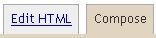 HTLM » (ici
celui de Blogger) que vous devrez ouvrir. Vous allez après souligner,
copier (Ctrl + C) et coller (Ctrl + V) le code qui vous convient en ayant
modifié selon les instructions ci-dessous les paramètres
nécessaires (surtout faites attention au chemin de votre fichier
audio !)
HTLM » (ici
celui de Blogger) que vous devrez ouvrir. Vous allez après souligner,
copier (Ctrl + C) et coller (Ctrl + V) le code qui vous convient en ayant
modifié selon les instructions ci-dessous les paramètres
nécessaires (surtout faites attention au chemin de votre fichier
audio !)